Windows7筆記本系統怎么用diskpart命令給硬盤分區(qū)
發(fā)布時間:2024-06-05 文章來源:xp下載站 瀏覽:
| Windows 7,中文名稱視窗7,是由微軟公司(Microsoft)開發(fā)的操作系統,內核版本號為Windows NT 6.1。Windows 7可供家庭及商業(yè)工作環(huán)境:筆記本電腦 、平板電腦 、多媒體中心等使用。Windows 7可供選擇的版本有:入門版(Starter)、家庭普通版(Home Basic)、家庭高級版(Home Premium)、專業(yè)版(Professional)、企業(yè)版(Enterprise)(非零售)、旗艦版(Ultimate)。 DiskPart命令是win7筆記本系統自帶的一個命令,利用DiskPart可實現對硬盤的分區(qū)管理,包括創(chuàng)建分區(qū)、刪除分區(qū)、合并(擴展)分區(qū),而且設置分區(qū)后不用重啟電腦也能生效。 一、Diskpart常常用到的命令有: 1、Active:將一個分區(qū)標為Aactive,即激活該分區(qū)讓它成為系統盤。 2、Delete:刪除分區(qū)。 3、Exit:退出Diskpart狀態(tài)。 4、Extend:將分區(qū)的容量擴大。 5、Help:顯示幫助信息。 6、List:列出磁盤或分區(qū)。 7、Select:選擇要操作的對象,如一個磁盤或分區(qū)等。 8、Clean:清除該磁盤上的所有分區(qū) 二、用diskpart命令給硬盤分區(qū) 1、用 Windows7 的安裝光盤啟動計算機,到下面這個界面,按 Shift+F10 組合鍵。如圖1所示 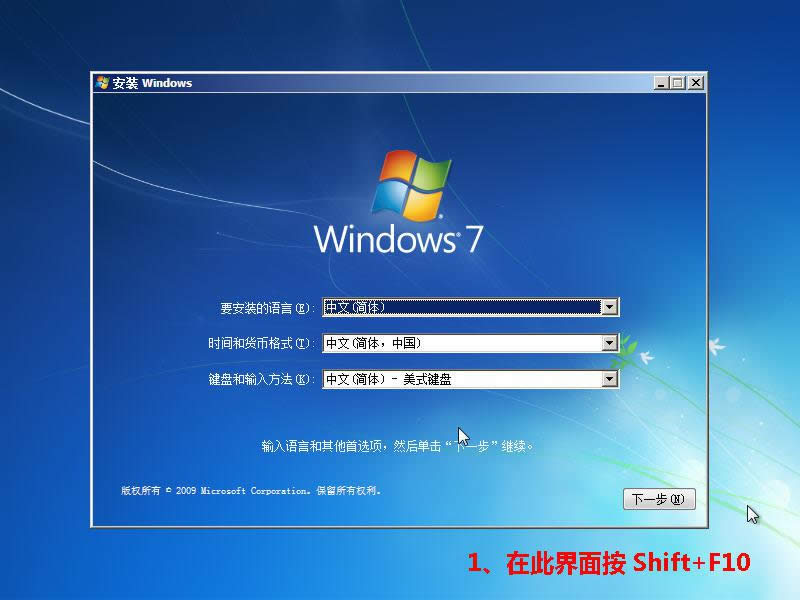
圖1 安裝光盤啟動界面 2、在命令提示符下輸入 Diskpart,啟動分區(qū)程序 ,如圖2所示 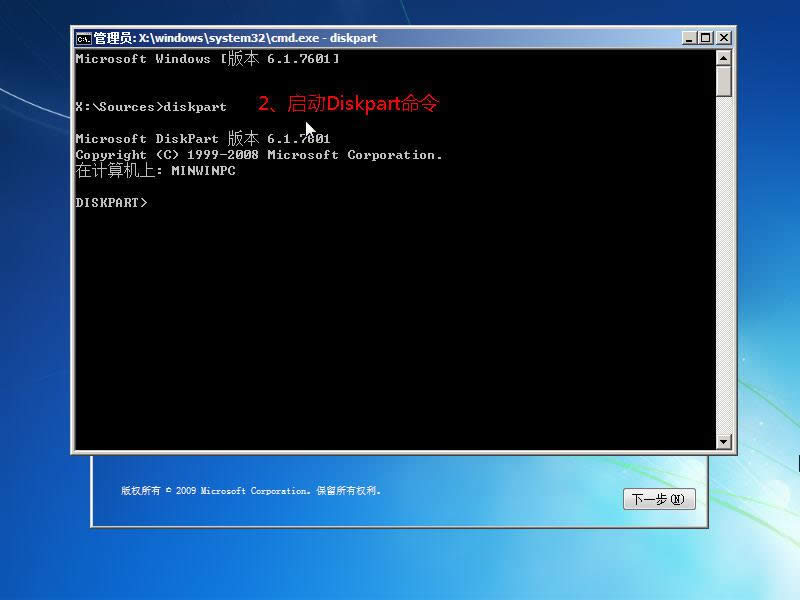
圖2 啟動分區(qū)程序 3、輸入“list disk”,顯示磁盤信息。編號 0,大小為158G,還沒被使用。如果計算機上還有其它磁盤,也會顯示,并被賦予不同編號。 如圖3所示 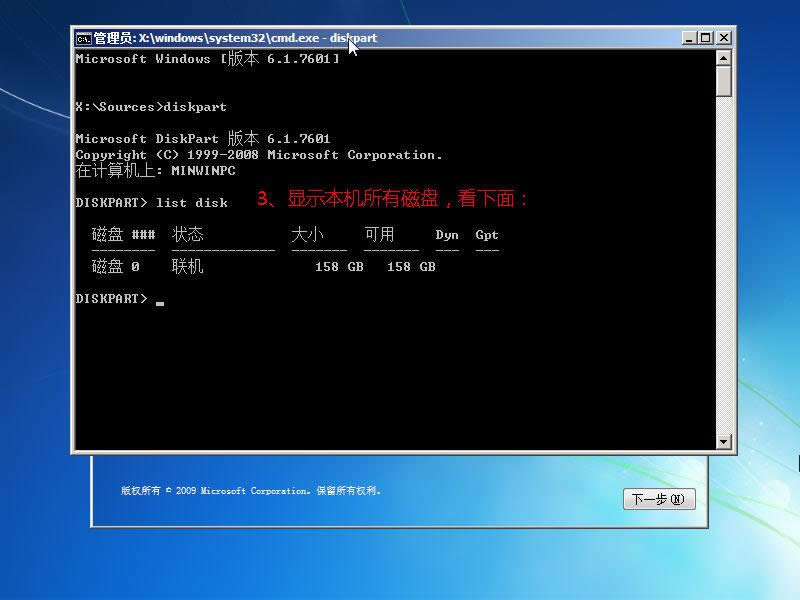
圖3 顯示磁盤信息 4、輸入“Select Disk 0 ”,選中編號為0的磁盤,再輸入“clear”,清除該磁盤上的所有分區(qū)。如圖4所示。 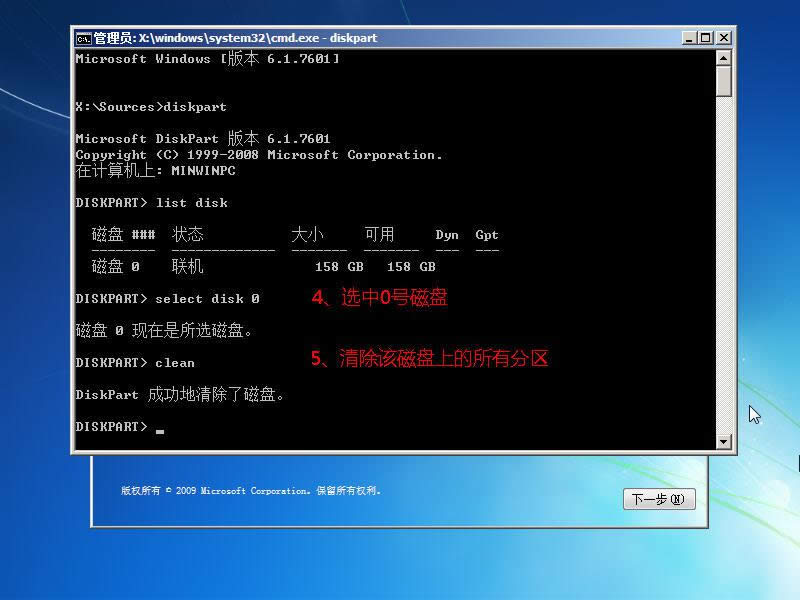
圖4 清除磁盤分區(qū) 5、創(chuàng)建主分區(qū)及擴展分區(qū): (1)輸入“Create partition paimary Size-40960”,創(chuàng)建主分區(qū)40GB。如圖5所示 (2)輸入“Active”,激活主分區(qū)。如圖5所示 (3)輸入“Format quick”,快速格式化主分區(qū)。如圖5所示 (4)輸入“Create partition EXtended ”,劃分為擴展分區(qū)。如圖5所示 (5)輸入“Create partition logical Size-80000”,創(chuàng)建邏輯分區(qū)78G。如圖5所示 (6)輸入“Format quick”,快速格式化邏輯分區(qū)。如圖5所示 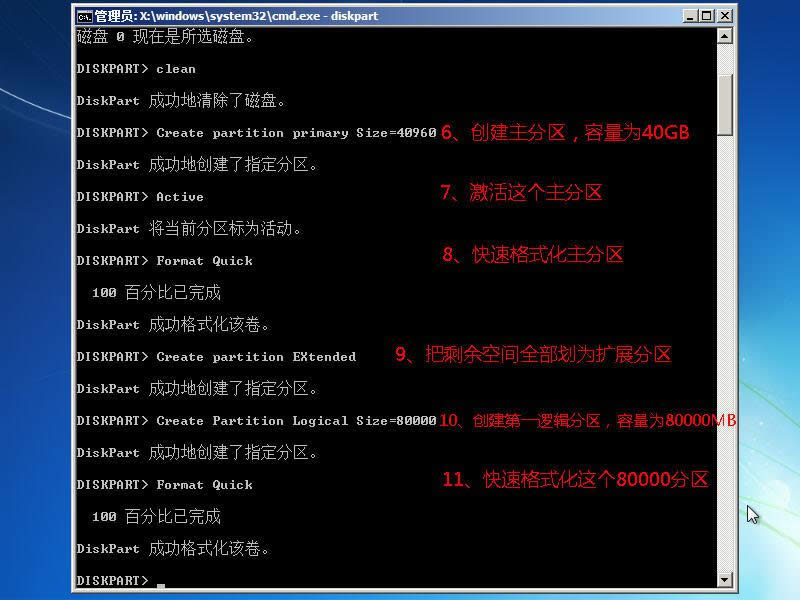
圖5 創(chuàng)建主分區(qū)及擴展分區(qū) 6、創(chuàng)建第二邏輯分區(qū): (1)輸入“Create partition logic”,把磁盤剩余空間全部劃分為第二邏輯分區(qū).如圖6所示 (2)輸入“Format quick”,快速格式化第二邏輯分區(qū)。如圖6所示 (3)輸入“Exit”,退出“DistPart”。如圖6所示 (4)輸入“Exit”,退出命令提示符。如圖6所示 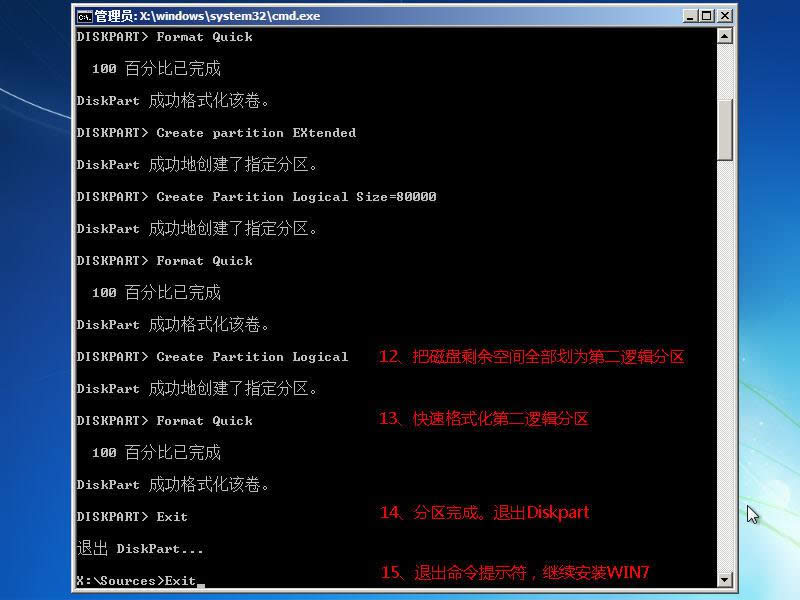
圖6 創(chuàng)建第二邏輯分區(qū) 7、想要再創(chuàng)建一個邏輯分區(qū),可參考上一步驟創(chuàng)建。 8、退出命令命令提示符后會回到 Windows7 的安裝界面,繼續(xù)“下一步”,在這里可以看到你剛才的結果。 如圖7所示 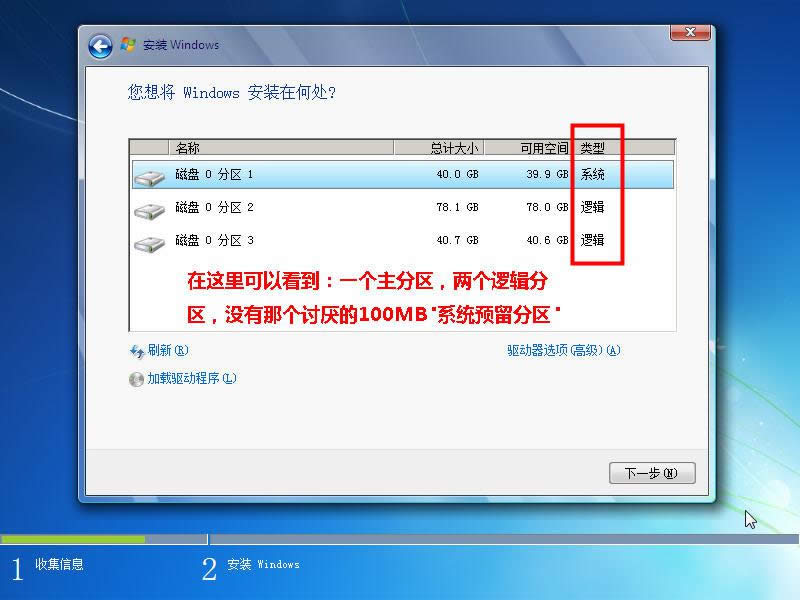
圖7 結果顯示界面
用DiskPart命令給硬盤分區(qū)就這樣完成了。 很多朋友使用win7激活工具后仍然無法完美的激活系統,如果出現這種問題,可能是因為您安裝的win7系統不是很完美,建議您重裝系統。為了更加方便用戶重裝系統windows7之家現推出windows系統之家重裝大師,windows之家系統重裝大師內集成了windows之家更新的各類最新 windows系統,包括XP/Win7/Win8/Win10等系統。完美激活讓您在也不用為此而煩惱了,強烈推薦大家使用! windows 7 的設計主要圍繞五個重點——針對筆記本電腦的特有設計;基于應用服務的設計;用戶的個性化;視聽娛樂的優(yōu)化;用戶易用性的新引擎。 跳躍列表,系統故障快速修復等,這些新功能令Windows 7成為最易用的Windows。 |

